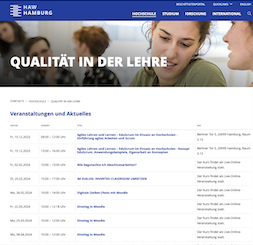Durchsuchbares Themenverzeichnis
Hier können Sie über eine Volltextsuche nach einem Schlagwort suchen.
Sie finden hier eine Übersicht über Informationen, Tutorials und Supportmöglichkeiten rund um das Moodle und die digitale Lehrgestaltung - speziell auch zur ersten Orientierung für Studierende und Lehrende (klicken Sie für eine gefilterte Ansicht gerne auf den Link).
Über die Kurzbeschreibungen gelangen Sie per Link zu den eigentlichen Angeboten.
Die Einträge lassen sich über Kategorien oder nach Erstellungsdatum sortiert darstellen. Einträge können dabei mehreren Kategorien zugeordnet sein.
Special | A | B | C | D | E | F | G | H | I | J | K | L | M | N | O | P | Q | R | S | T | U | V | W | X | Y | Z | ALL
A |
|---|
Account einrichten zur Nutzung der digitalen Infrastruktur der HAW
→ Webseite mit Informationen zur Einrichtung des HAW-Accounts mit Videotutorial (13:34 min) | |
Aktivitätsabschluss – Bearbeitungsstand von Materialien und Aktivitäten anzeigen (Moodle)Jede Aktivität und jedes Material hat in den Einstellungen die Option Aktivitätsabschluss. Damit kann erfasst werden, ob ein Material
oder eine Aktivität "erfolgreich bearbeitet" worden ist. Bei z.B. PDF-Dateien, Texten oder Videos kann dies der Aufruf oder die Anzeige sein; bei Aktivitäten
wie Aufgabe, Test, Lektion, Gruppenwahl oder Forum etc. gibt es von den Lehrenden festlegbare Abschlussbedingungen wie z.B. das posten eines Beitrags oder die Wahl einer Gruppe. | |
Ankündigungsforum – der eingebaute Mailverteiler Ihres Kursraums (Moodle)Das Ankündigungsforum ist voreingestellt im ersten Abschnitt eines jeden Kursraums. Diese spezielle Art eines Forums ist automatisch von allen Personen im Kursraum abonniert, d.h. alle erhalten neue Mitteilungen per Mail. Nur Lehrende können in diesem Forum posten, so dass das Ankündigungsforum damit eine Art Rundmailfunktion mit Archiv früherer 'Mails' zur Verfügung stellt. | |
Ansprechpersonen
| |
Aufgaben stellen – ein Postfach für Protokolle und Hausarbeiten (Moodle)
| |
B |
|---|
Bestellung eines Moodle-Kursraums zum WS24
Hinweise zum Formular: Füllen Sie pro Kursraum je ein eigenes Formular aus. Sollten Sie eine Kursbeschreibung erstellen, verfassen Sie diese bitte ausschließlich direkt im Bestellformular, kopieren Sie Texte bitte nicht aus Word, Excel etc. Sie müssen für eine Bestellung folgende Bedingungen erfüllen:
→Online-Formular für die Moodle-Kursraumbestellung (Login in Moodle ist erforderlich) | |
Blöcke: Zusatzinformationen und -funktionen im Kursraum und Dashboard (Moodle)Blöcke sind einstellbare Funktionselemente im Dashboard und in den Kursräumen, die jeweils in der rechten Blockleiste angezeigt werden.
Die Blockleiste bleibt unabhängig von den Themenabschnitten stets sichtbar.
Sie eignet sich deshalb sehr gut für die Darstellung wichtiger Informationen z.B. zur Kursleitung und für Kontaktdaten, für Hilfefunktionen
oder Navigationselemente. | |
D |
|---|
Digitaler Führerschein (Tutorial)
| |
E |
|---|
Einschreiben von Kursteilnehmenden in den Kursraum (Moodle)Über die Einschreibemethoden erhalten Ihre Kursteilnehmenden bzw. Studierenden Zugang zu Ihrem Kursraum. Die meistverwendeten Einschreibemethoden sind dabei die →Selbsteinschreibung der Kursteilnehmenden über einen Einschreibeschlüssel (d.h. ein Passwort)und die individuelle →manuelle Einschreibung durch die Kursleitung. | |
Einstieg in Moodle für Lehrende (Tutorial)
| |
Einstieg in Moodle für Studierende / Introduction to Moodle for students
Students who have recently come to the HAW can use this tutorial in english to learn more about login, course overview, enrolement and the basic functions of Moodle. | |
F |
|---|
Fehlermeldungen oder Probleme in Moodle?
| |
Forum – Gemeinsam zu Themen diskutieren (Moodle)Ein Forum ermöglichen den Austausch von Kursteilnehmenden untereinander und/oder mit den Lehrenden. Moodle stellt Ihnen fünf verschiedene Forumstypen zur Verfügung: Nutzen Sie Foren zur Diskussion, Kollaboration, Koordination,
Dokumentation oder als Benachrichtigungsmedium (s. das voreingestellte "Ankündigungsforum"). Über Threads lassen sich Antwort- bzw. Diskussionsstränge organisieren. | |
G |
|---|
Gegenseitige Beurteilung - Phasengeleitete Peer Reviews (Moodle)
Mit der in fünf Phasen gegliederten Gegenseitigen Beurteilung ("Peer Review") können die Kursteilnehmenden gegenseitig Ihre Einreichungen beurteilen und kommentieren. Eine Gesamtbewertung
ergibt sich aus der Beurteilung der Kursteilnehmenden untereinander und
der Bewertung dieser Beurteilungen durch die Lehrenden. Die Aktivität kann aber auch als
eine unbewertete Kommentierung erfolgen. | |
Glossar – Kollaborativ Inhalte erarbeiten, teilen, kommentierenMit einem Glossar können Lehrende und Kursteilnehmende eine geordnete,
filterbare, durchsuchbare und kommentierbare Sammlung von Text- und
Medieneinträgen erstellen. Einträge können für Schlüsselbegriffe, FAQs, Zitatsammlungen, Mediengalerien, Ideensammlungen etc. genutzt werden. Der Eintrag, den Sie gerade lesen, steht z.B. in einem redaktionell betreuten Moodle-Glossar. | |
Gruppen und Gruppenmanagement - Kursteilnehmende organisieren (Moodle)Gruppen
und deren Gruppierungen sind ein vielseitiges Instrument zur Organisation von
Kursteilnehmenden und zur gruppenspezifischen Bereitstellung von Lernressourcen: Die Zugehörigkeit zu einer Gruppe ermöglicht
die gezielte Ansprache, die gruppenspezifische Verfügbarmachung von
Materialien oder Aktivitäten oder die Dokumentation eines definierbaren Status. | |
H |
|---|
H5P - Interaktive Multimediaelemente
H5P-Inhalte sind plattformunabhängige Elemente, welche die Interaktion von
Kursteilnehmenden mit Medien wie Texten, Bildern, Videos etc.
ermöglichen. Dazu stehen mehr als 40 H5P-Inhaltstypen zur Verfügung: Von
Bildern mit Hotspots über verzweigende Videos und Quizze bis hin zu
Interaktiven Büchern, die mehrere H5P-Inhalte in einer Sequenz vereinen
können.
| |
HAW-Moodle und MS Teams im Vergleich
→ Zum Kapitel in der Online-Hilfe "Unterschiede zwischen Moodle und MS Teams" | |
K |
|---|
Kopieren und sichern von Kursrauminhalten (Moodle)Im Kursraummenü finden Sie unter Mehr die Option Kurse wiederverwenden. Dort stehen Ihnen drei Funktionen zur Verfügung: Sicherung, Wiederherstellen und Import. Zusätzlich stehen Ihnen für bestimmte Aktivitäten wie z.B. Glossar, Forum, Datenbank, Test Import- und Exportfunktionen für deren Inhalte zur Verfügung. | |
Kursformat - Alternatives Layout für Ihre Kursrauminhalte (Moodle)
| |
Kursraumgestaltung: Tipps zur Übersichtlichkeit und Navigierbarkeit (Moodle)Wir haben Ihnen hier Tipps zusammengestellt, wie Sie Ihren Kursraum übersichtlicher, leichter navigierbar und visuell attraktiver gestalten können. Die Themen umfassen:
| |
L |
|---|
LEON - Lehre, Lernen, Prüfen Onlife (Portal für Lehrende)
| |
R |
|---|
Rollen und Rechte - Wer darf was im Kursraum? (Moodle)Alle Nutzende des HAW-Moodle haben abhängig vom Kursraum, in dem sie sich gerade befinden,
unterschiedliche Rechte, um Inhalte anzusehen oder zu bearbeiten. Diese Rechte hängen ab von der jeweiligen Rolle im Kursraum. Die vier am häufigsten
zugewiesenen Rollen sind Lecturer, Lecturer_2, Student und Tutor. Rollen, Rechte sowie die Rollenbezeichnungen können jedoch nach didaktischem oder organisatorischem Bedarf
geändert werden. | |
T |
|---|
Test - Automatisiert Fragen stellen und bewerten (Moodle)Mit der Aktivität "Test" stellen Sie eine Abfolge von Fragen zusammen, die Sie aus 16 Fragetypen aussuchen können. Die Fragen werden automatisiert auf Korrektheit bzw. Abweichung bewertet und ggf. kommentiert. Der "Test" eignet sich z.B. für Self-Assessments oder zur formativen oder summativen Prüfung des Lernfortschritts. | |
U |
|---|
Urheberrecht - was darf ich wo verwenden?
| |
V |
|---|
viaMINT und E-AssessmentEs gibt neben dem HAW-Moodle zwei weitere Moodle-Installationen an der HAW Hamburg zur Lehrunterstützung:: →viaMINT bietet videobasierte, interaktive Selbstlernmodule für den vorbereitenden Einsatz in MINT-Lehrveranstaltungen oder für interessierte Studierende. →E-Assessment stellt eine sichere Umgebung für digitale Übungsaufgaben und Prüfungen hauptsächlich für MINT-Lehrveranstaltungen bereit. Der LogIn erfolgt über den HAW-Microsoft-Account. Sie erhalten weitere Informationen zu digitalen Prüfungen und dem Stack-Plugin an der HAW im offenen Moodle-Kursraum Lehren, Lernen, Prüfen Onlife - LEON. | |
Videos in Moodle bereitstellen (Moodle)
| |
Voraussetzungen um Materialien oder Aktivitäten freizugeben (Moodle)Jede Aktivität, jedes Material und jeder Themenabschnitt hat in den Einstellungen als Option Voraussetzungen. Dort kann festgelegt werden, wann Materialien, Aktivitäten
oder ganze Themenabschnitte für Kursteilnehmende
zugänglich werden oder überhaupt sichtbar sind. Die Voraussetzungen können z.B. die Gruppenzugehörigkeit,
der Abschluss einer Aufgabe oder ein bestimmter Zeitraum sein. Dies ermöglicht ein gezieltes Zuteilen von Kursraumelementen – und durch dynamisches Verbergen nicht-relevanter Elemente wirkt ihr Kursraum aufgeräumter. | |
W |
|---|
Was macht eigentlich ein gutes Lernvideo aus? (Tutorial)
| |
Wiki - gemeinsam verlinkte Textseiten erstellen (Moodle)Ein Wiki ermöglicht die gemeinsame Erstellung einer
Sammlung von editierbaren und untereinander verlinkbaren Webseiten. Das
Einbinden von Links, Bildern, Textformatierungen etc. ist dabei wie bei
jedem Text in Moodle möglich. → Zum Kapitel "Wiki" in der Moodle-Online-Hilfe | |
Workshopprogramm des Servicebereich Lehrentwicklung (ehem. ASD)
| |
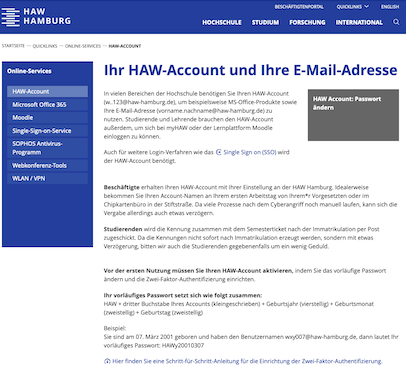
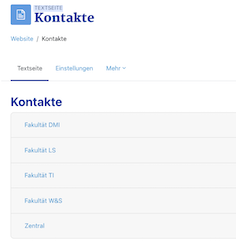
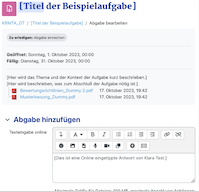
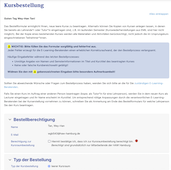 Sie können Moodle-Kursräume ganzjährig über ein
Sie können Moodle-Kursräume ganzjährig über ein 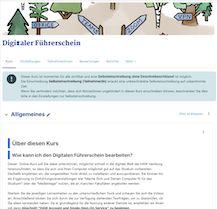 Dieses Selbstlernmodul mit einleitenden Videotutorials und Quizelementen richtet sich an
Dieses Selbstlernmodul mit einleitenden Videotutorials und Quizelementen richtet sich an 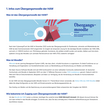 Lehrende
Lehrende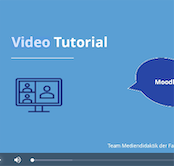 Studierende, die neu an die HAW gekommen sind, können sich über dieses Videotutorial über Login, Kurseinschreibung und die Grundfunktionen des Moodle informieren. Wir empfehlen generell die Videotutorials des Moodle Kursraums
Studierende, die neu an die HAW gekommen sind, können sich über dieses Videotutorial über Login, Kurseinschreibung und die Grundfunktionen des Moodle informieren. Wir empfehlen generell die Videotutorials des Moodle Kursraums 
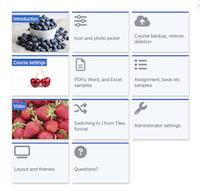 Voreingestellt ist das "Themen"-Format, das die Themenabschnitte Ihres Kursraums untereinander auf einer einzelnen Webseite darstellt. Es gibt alternative Formate, deren Wahl Navigationsmöglichkeiten und die Übersicht verändern:
Voreingestellt ist das "Themen"-Format, das die Themenabschnitte Ihres Kursraums untereinander auf einer einzelnen Webseite darstellt. Es gibt alternative Formate, deren Wahl Navigationsmöglichkeiten und die Übersicht verändern: 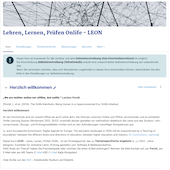 Der offene Kursraum LEON - Lehre, Lernen, Prüfen Onlife - richtet sich an
Der offene Kursraum LEON - Lehre, Lernen, Prüfen Onlife - richtet sich an 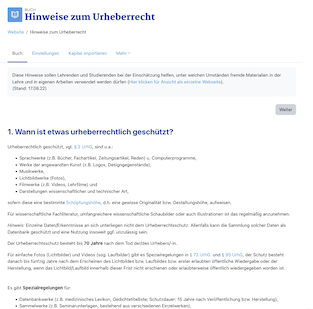 Diese rechtlichen Hinweise sollen
Diese rechtlichen Hinweise sollen 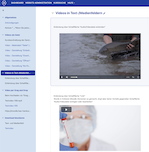 Aktuell steht der HAW kein fakultätsweiter Videoserver zur Verfügung (
Aktuell steht der HAW kein fakultätsweiter Videoserver zur Verfügung (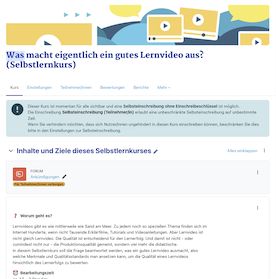 In diesem Selbstlernkurs soll
die Frage beantwortet werden, was ein gutes Lernvideo ausmacht – also
welche Merkmale und Qualitätsstandards man ansetzen kann, um die
Qualität eines Lernvideos hinsichtlich des Lernerfolgs zu bewerten. Nach dem Durcharbeiten dieses Selbstlernkurses können Sie Lernvideos hinsichtlich ihrer didaktischen Qualität bewerten und die erarbeiteten Standards auch auf Ihre eigenen Lernvideoproduktionen anwenden.
In diesem Selbstlernkurs soll
die Frage beantwortet werden, was ein gutes Lernvideo ausmacht – also
welche Merkmale und Qualitätsstandards man ansetzen kann, um die
Qualität eines Lernvideos hinsichtlich des Lernerfolgs zu bewerten. Nach dem Durcharbeiten dieses Selbstlernkurses können Sie Lernvideos hinsichtlich ihrer didaktischen Qualität bewerten und die erarbeiteten Standards auch auf Ihre eigenen Lernvideoproduktionen anwenden.